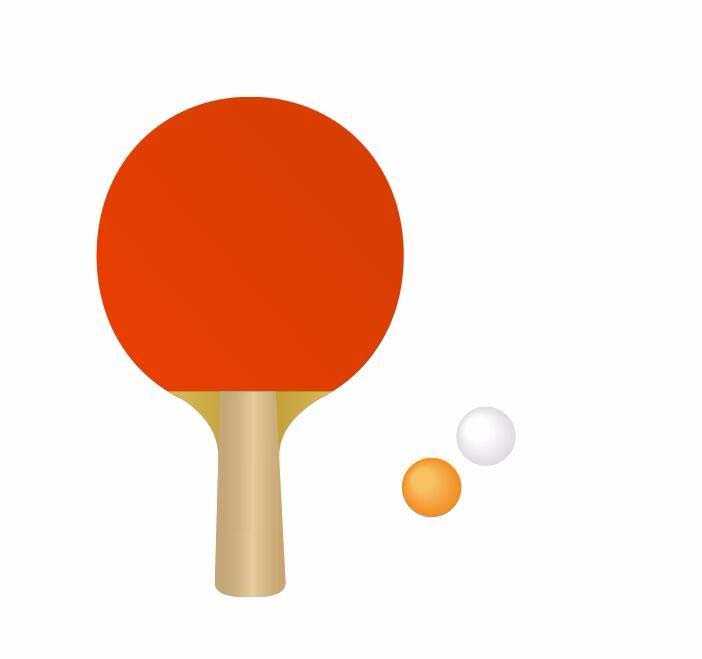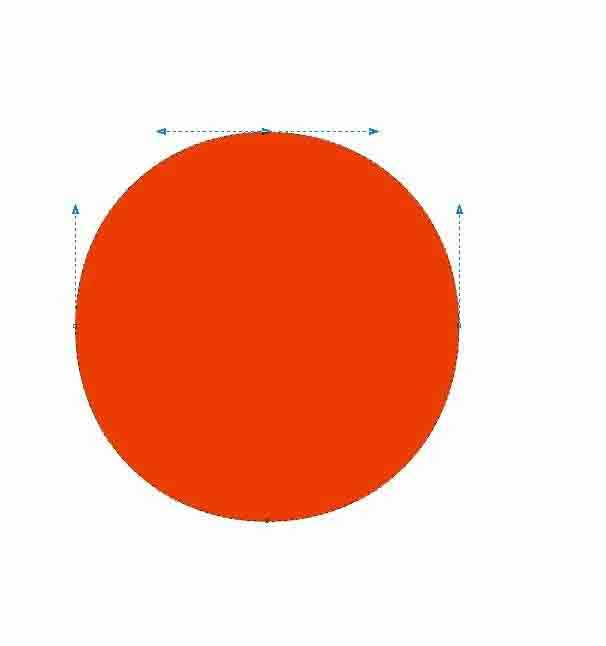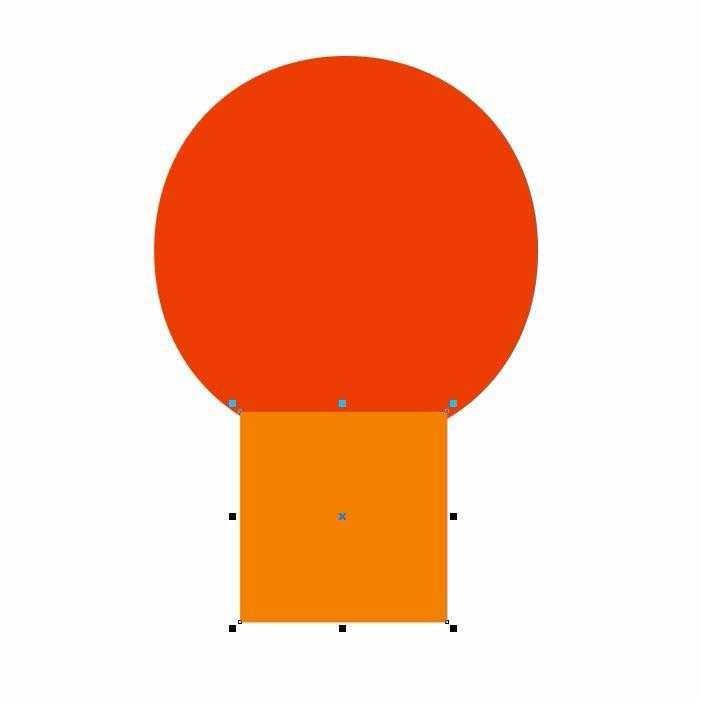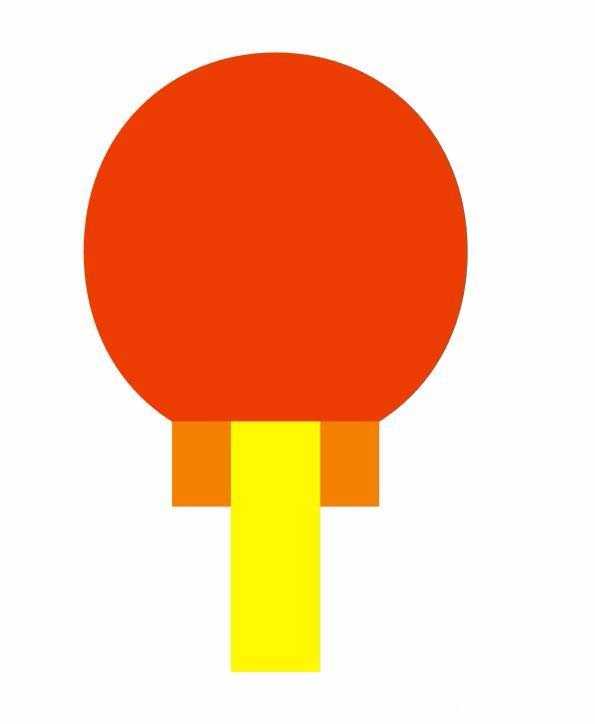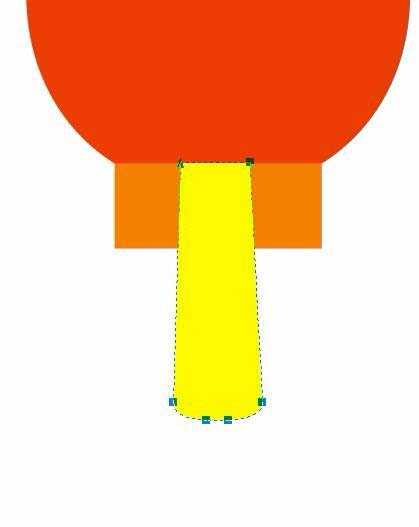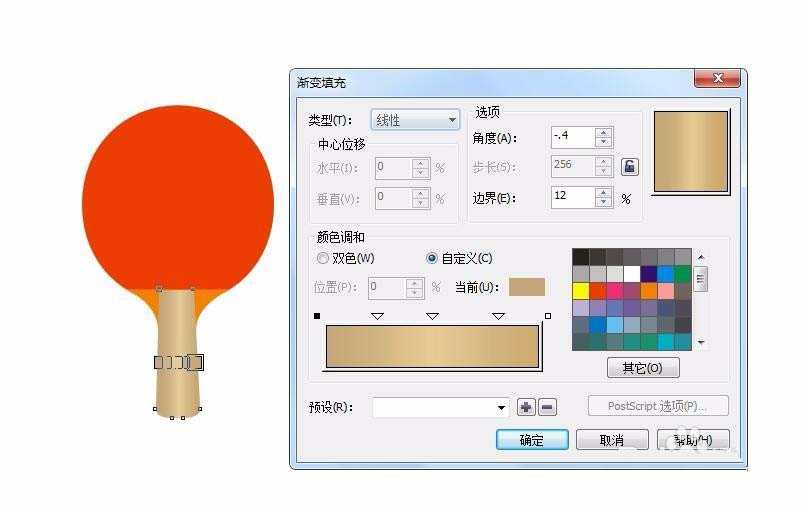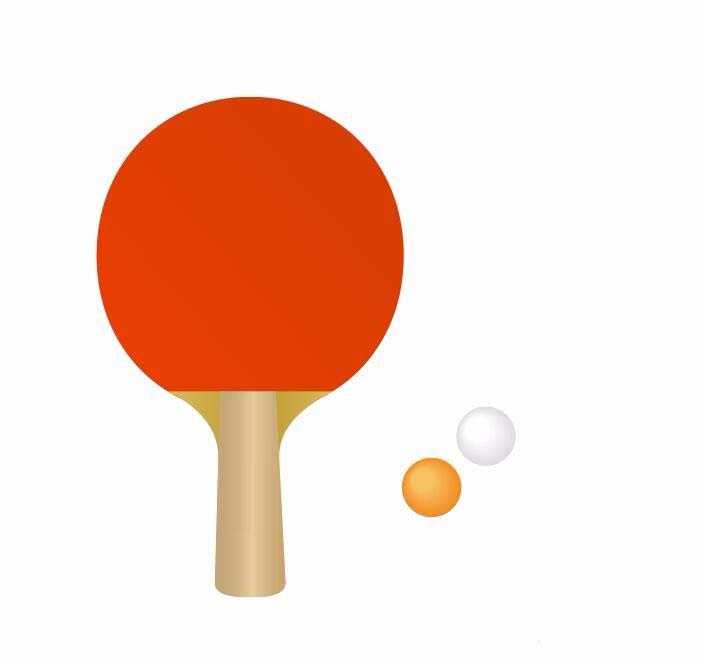cdr怎么画立体的红色乒乓拍? cdr乒乓球拍的画法
(编辑:jimmy 日期: 2024/11/8 浏览:3 次 )
cdr中想要画一个立体的乒乓球拍,该怎么画呢?下面我们就来看看详细的教程。
- 软件名称:
- CorelDRAW Graphics Suite 2017 简体中文特别版 64位
- 软件大小:
- 695MB
- 更新时间:
- 2018-03-22立即下载
1、首先画一个圆,填充红色,去掉轮廓线,转曲。用形状工具将圆形调节为如图略方的圆。
2、绘制一个矩形,将矩形顶端的两个角贴齐圆的轮廓,填充橙色,去掉轮廓线。如图。
3、点住矩形下端的控制点向上移动,调节为如图大小。在绘制一矩形,如图,先填充任意颜色(我填的是黄色)。
4、将黄色矩形转曲,用形状工具调整为如图形状。
5、再将橙色矩形转曲,调节为如图形状。
6、用交互式填充工具,将黄色手柄填充如图渐变色。
7、再用交互式填充工具,将橙色部分填充渐变色,如图所示。
8、将球拍部分做一个深红到红的渐变色。如图。
9、乒乓球拍便做好了。可以在配上乒乓球,需要的话请查看《cdr怎么绘制逼真立体的乒乓球?》的教程
以上就是cdr绘制乒乓球拍的教程,希望大家喜欢,请继续关注。
相关推荐:
cdr怎么绘制一款逼真立体钟表?
CorelDRAW怎么绘制一个量角器?
cdr X4怎么绘制一只黄色卡通的螃蟹?
下一篇:cdr怎么绘制漂亮的花朵? cdr花朵的画法